Sinchronizuokite bet kurį „Windows“ aplanką su „Google“ disku, „OneDrive“ ir „Dropbox“
Šiuo metu turiu „Cloud Drive“ paskyrą „Amazon Drive“, „Google“ diske, „Microsoft OneDrive“, „iCloud“ diske ir „Dropbox“. Dažniausiai aš naudoju „Dropbox“, bet aš taip pat naudoju „Amazon Drive“ savo „Kindle Fire“, „OneDrive“ sistemoje „Windows 10“ ir „Google“ diską mano nuotraukoms ir vaizdo įrašams. Viena problema, kurią visada turėjau, yra tai, kad noriu sinchronizuoti savo aplankus su šiomis paslaugomis, bet man nepatinka tai, kad turiu kopijuoti arba perkelti visus failus į specialiuosius konteinerių aplankus.
Vietoj to, aš norėjau būdų, kaip išsaugoti savo aplankus „Mano dokumentuose“ arba visur, kur juos turėjau, ir vis dar juos sinchronizuoti su debesų paslaugomis. Sužinojau, kad geriausias būdas tai padaryti yra naudoti „Windows“ simbolines nuorodas. Simbolinė nuoroda yra panašus į nuorodos kūrimą į aplanką, tačiau jis yra nuolatinis ir veikia kaip atskiras aplankas, nors jis nėra.
Šiame straipsnyje aš nueisiu jus per veiksmus, kad sukurtumėte simbolines nuorodas, kad galėtumėte sinchronizuoti bet kurį aplanką savo kompiuteryje su debesų paslauga neperkeliant jo. Atminkite, kad „Google“ turi atskirą programą „Atsarginė kopija ir sinchronizavimas“, leidžiančią pasirinkti bet kurį (-ius) aplanką (-us) kompiuteryje, kad jis būtų atsarginis „Google“ diske, kurį paaiškinčiau toliau.
Sinchronizuokite aplankus į „Dropbox“ ir „OneDrive“
Prieš patekdamas į „OneDrive“ veiksmus, norėjau paminėti, kad dabar jie turi pasirinkimą Automatinis išsaugojimas kuri leidžia perkelti darbastalio, „Mano dokumentų“ ir „Nuotraukų“ aplankų turinį į „OneDrive“, nedarant nieko iš jūsų. Iš esmės jie nukreipia vietinius aplankus į „OneDrive“ aplankus, kad jie taptų vientisas.
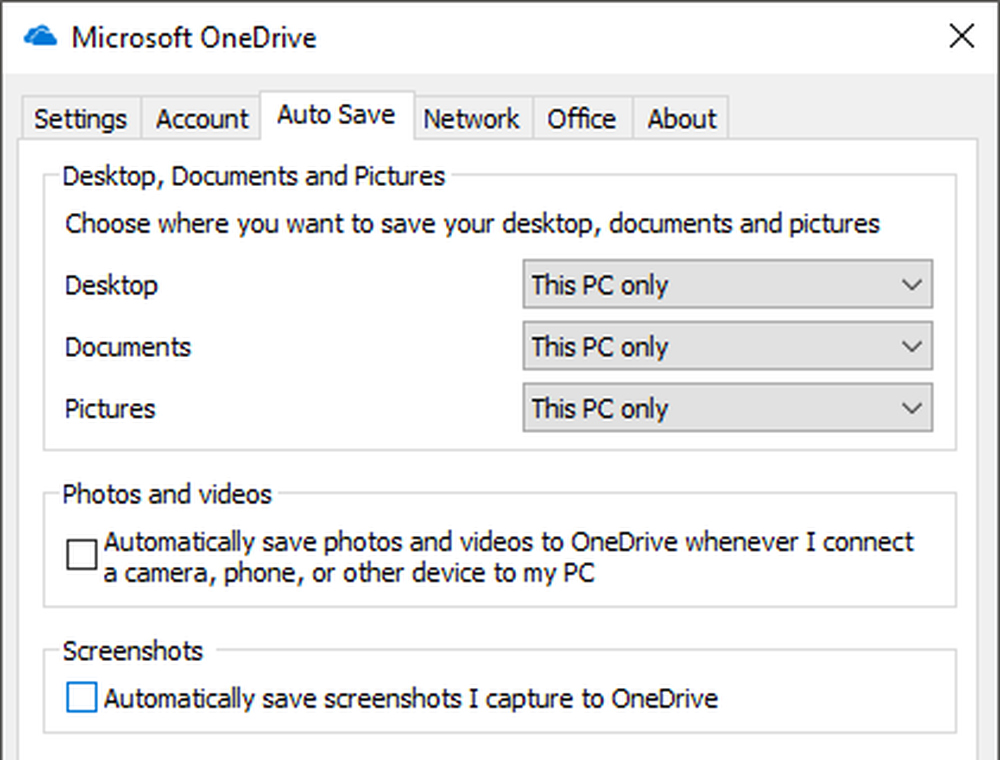
Tačiau tai tik tiems trims aplankams. Jei kažkur kitur išsaugotas aplankas, turėsite perkelti jį į „OneDrive“ aplanką arba sukurti simbolinę nuorodą. Norėdami tai padaryti „Dropbox“ arba „OneDrive“, sukūriau pavyzdį, kad galėčiau jus atlikti per šį procesą. Kaip matote žemiau, turiu aplanką „OneDrive“ kairėje ir aplanką „OneDrive“ testas viduje C: Bandymas.
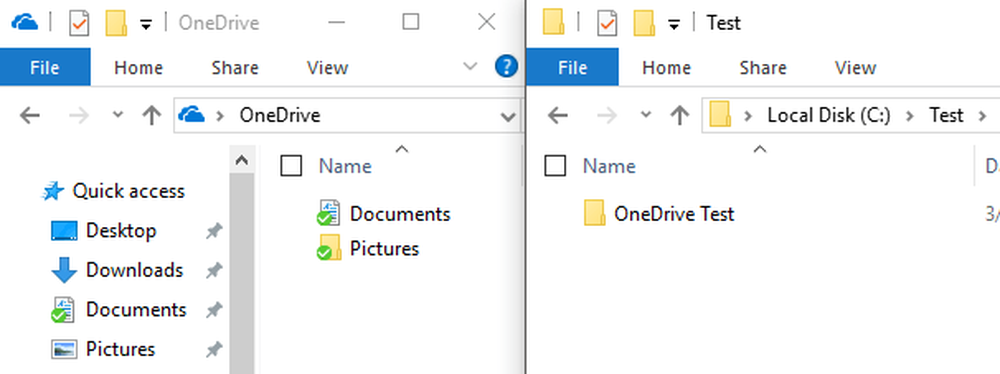
Taigi norėčiau sinchronizuoti OneDrive testo aplanką su mano OneDrive paskyros aplanku neperkeliant jo. Norėdami tai padaryti, turite atidaryti padidintą komandų eilutę ir įrašyti šią komandą:
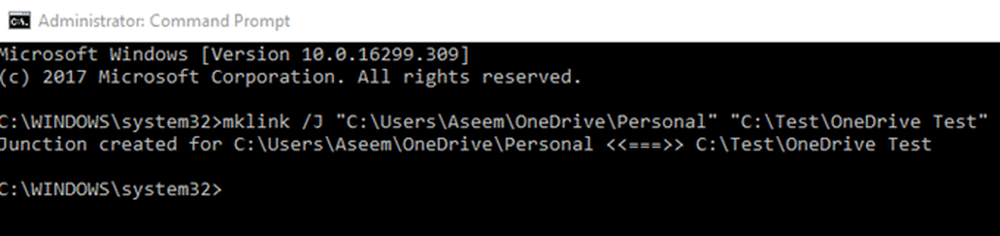
mklink / J "C: Vartotojai Eseem OneDrive Asmeniniai" "C:„ Test “„ OneDrive Test “
Taigi leiskite man paaiškinti, ką darome čia. Mes sukuriame simbolinę nuorodą (simlink) naudojant mklink komandą. Tam reikia dviejų parametrų: pirmasis yra simbolinės nuorodos, kurią norite sukurti, vieta, o antrasis - šaltinio katalogas. Kaip matote, man nereikia sukurti Asmeninis aplanke „OneDrive“, komanda mklink tai padarys man. Taip pat galite naudoti bet kurį aplanko pavadinimą.
Taigi, aš sakau „Windows“ sukurti simbolinį nuorodų aplanką „OneDrive“ aplanke, vadinamame „Personal“, kuris iš tikrųjų tik nukreipia į C: „Test“ „OneDrive Test“ aplanką. Sukūrus nuorodą, aplanke „OneDrive“ pamatysite aplanką „Asmeninis“:

Atidarius šį aplanką, kelias bus rodomas taip, tarsi jis būtų saugomas „OneDrive“ asmeniniame \ t Taigi dabar jūs galite pridėti failus į aplanką iš bet kurios vietos ir abu turės tą patį turinį, nes tai iš tikrųjų yra vienas aplankas, o ne du. Viskas!
„OneDrive“ ir „Dropbox“ palaiko simbolinius nuorodų aplankus ir viską sinchronizuos iki debesies, kaip parodyta toliau:
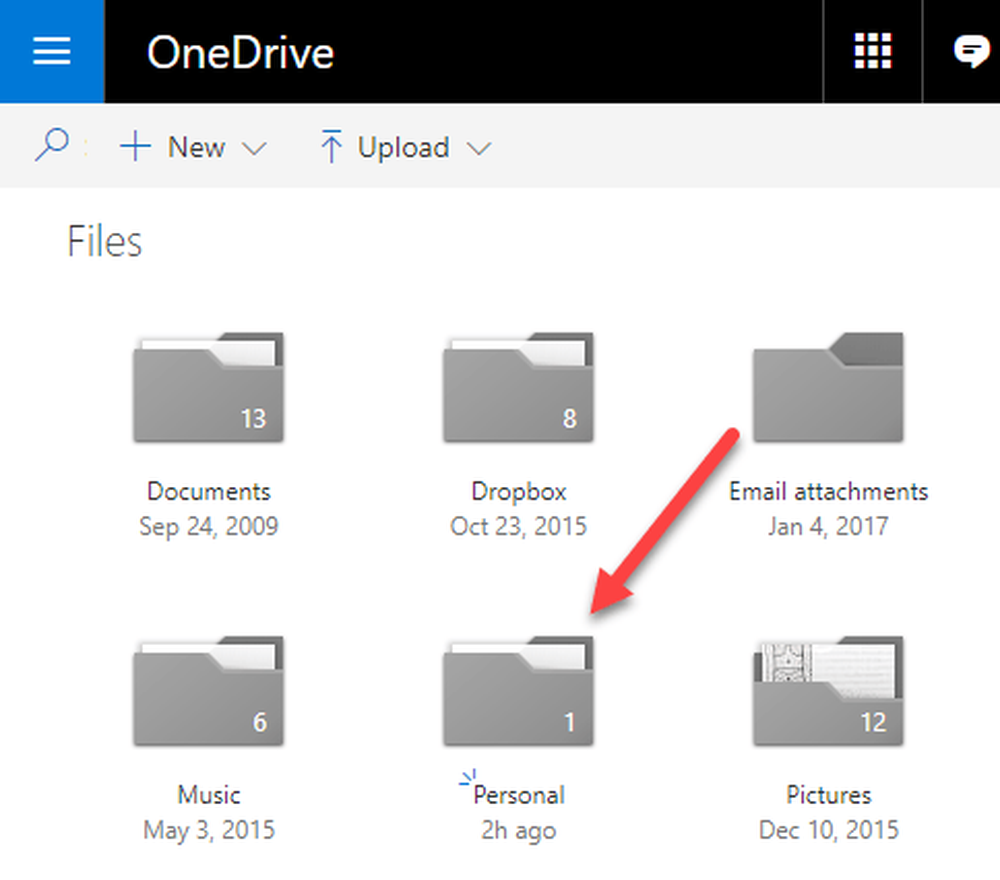
Sinchronizuoti aplankus su „Google“ disku
Pradėkite „Google“ diską atsisiųsdami pirmiau minėtą „Backup and Sync“ programinę įrangą. Kai pradėsite diegti, 2 veiksme bus pateiktas toks ekranas:
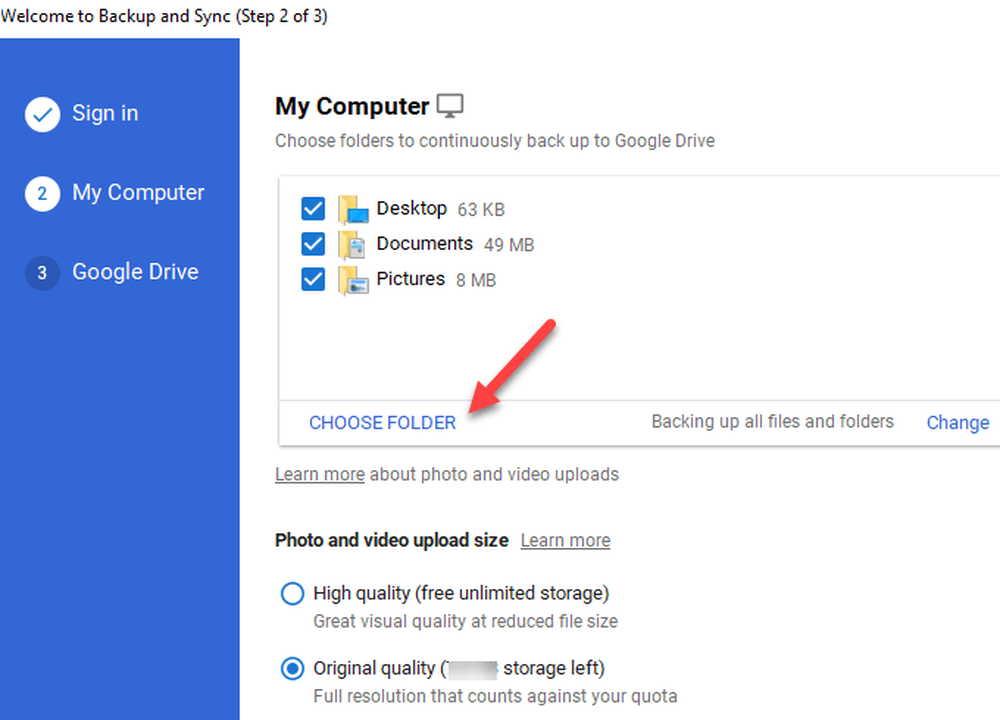
Pagal numatytuosius nustatymus jis pasirenka darbalaukį, dokumentus ir nuotraukas, tačiau galite spustelėti Pasirinkite aplanką ir pasirinkite norimą aplanką. Taip pat galite spustelėti Keisti nuoroda, kuria galima tik kopijuoti tik nuotraukas ir vaizdo įrašus arba pridėti failų plėtinius, kurių nenorite sinchronizuoti.
3 veiksme pasirenkate, kuriuos aplankus norite sinchronizuoti su vietiniu kompiuteriu. Ką aš paprastai darau, tiesiog išbraukite Sinchronizuokite „My Drive“ su šiuo kompiuteriu, nes naudoju tik kaip atsarginę kopiją savo kompiuteriui.

Taigi jūs turite tai! Dabar galite sinchronizuoti bet kurį aplanką kompiuteryje su debesies paslauga. Turėsite sukurti simbolinę nuorodą arba gali būti funkcija, pagal kurią galite pasirinkti aplankus, kuriuos norite sinchronizuoti. Jei turite kokių nors klausimų ar problemų, rašykite komentarą ir bandysiu padėti. Mėgautis!




